![Автоматический ответ в Instagram: простое руководство [январь 2024 г.]](https://assets2-proxy.respond.io/ph8r57dk1q9w/n1rba33u1Si20Bi2Wvu3a/d1a3a8dc46bd799a275c21f5eb467122/InstagramAutoReplyCoverImage_e6ce0c39d56d143d9be112928f164487.png?q=70&w=400&fm=avif)
Хотите узнать, как отправлять автоматические ответы в Instagram? Мы вас поддержим! В этой статье мы объясним, зачем вам нужен автоответчик в Instagram, а также различные способы его настройки в Instagram.
Что такое автоответчик Instagram?
Автоответ в Instagram — это автоматические ответы, отправляемые, когда клиенты пишут вам сообщения в Instagram. Приветственные сообщения и сообщения об отсутствии на месте — два наиболее распространенных способа автоответов, которые компании используют для улучшения качества обслуживания клиентов.
По сравнению с традиционными каналами обмена сообщениями, такими как электронная почта, клиенты ожидают быстрого ответа от таких приложений, как Instagram. Однако предприятия не всегда могут отреагировать немедленно из-за нехватки персонала, ограниченных часов работы и других факторов.
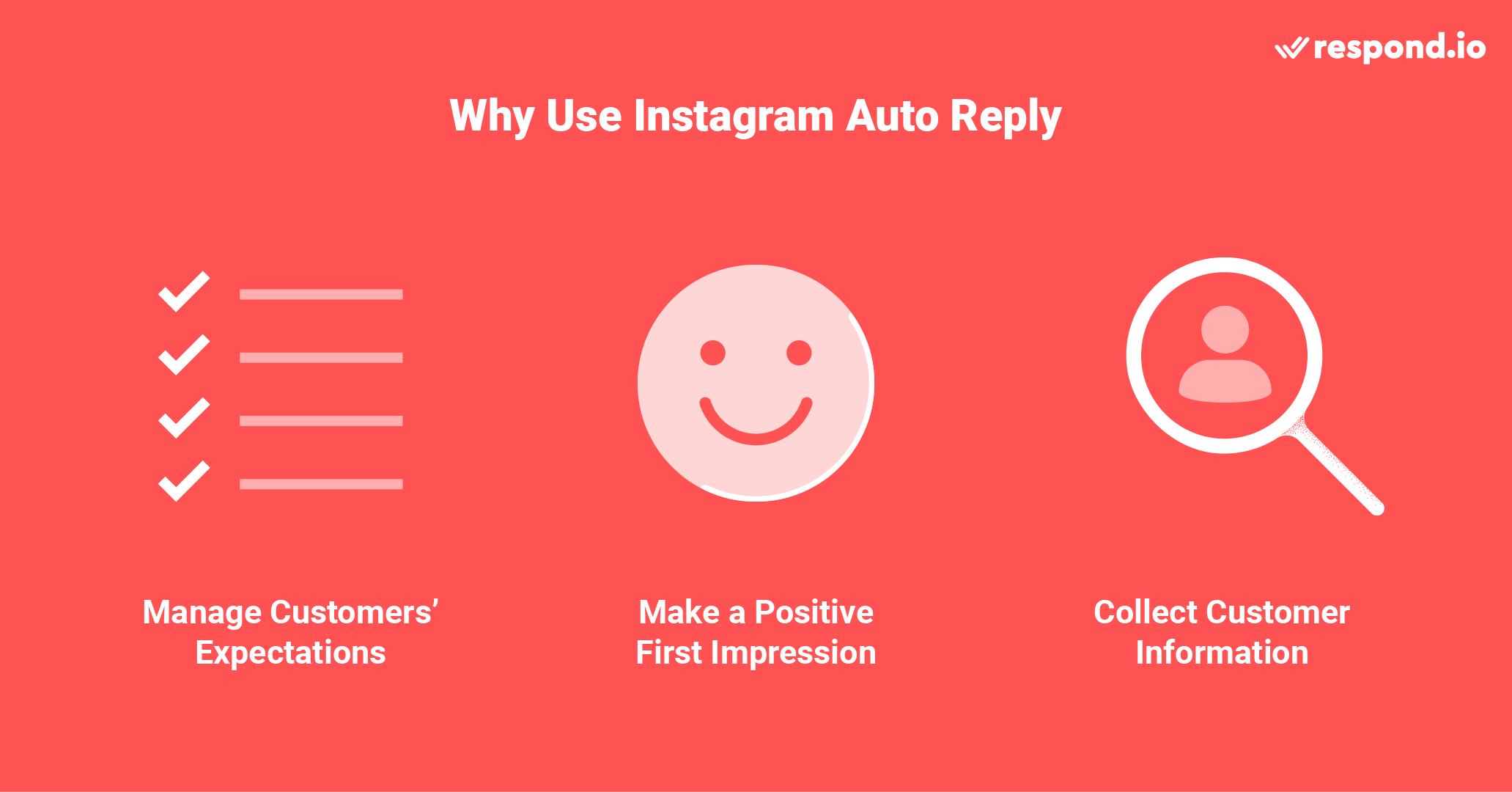
Автоматические ответы решают эти проблемы следующим образом:
Управление ожиданиями клиентов: Сообщите клиентам, когда ожидать ответа
Создаем хорошее первое впечатление: Даем клиентам своевременный и дружелюбный ответ
Сбор информации о клиенте: Отправьте опрос перед чатом для сбора информации о клиенте, чтобы агенты могли понять ситуацию, прежде чем общаться с ним
Однако, если вам нужны более продвинутые автоматические ответы, вам следует использовать AI Agent. Он может быстро отвечать на простые вопросы, например, предоставлять базовую информацию о продукте и инструкции по устранению неполадок.
Теперь, когда вы понимаете основы, давайте рассмотрим различные способы настройки автоответчика в Instagram.
Как настроить автоответчик в Instagram
Компании могут использовать один из трех методов для настройки быстрых ответов клиентам, которые пишут им в Instagram.
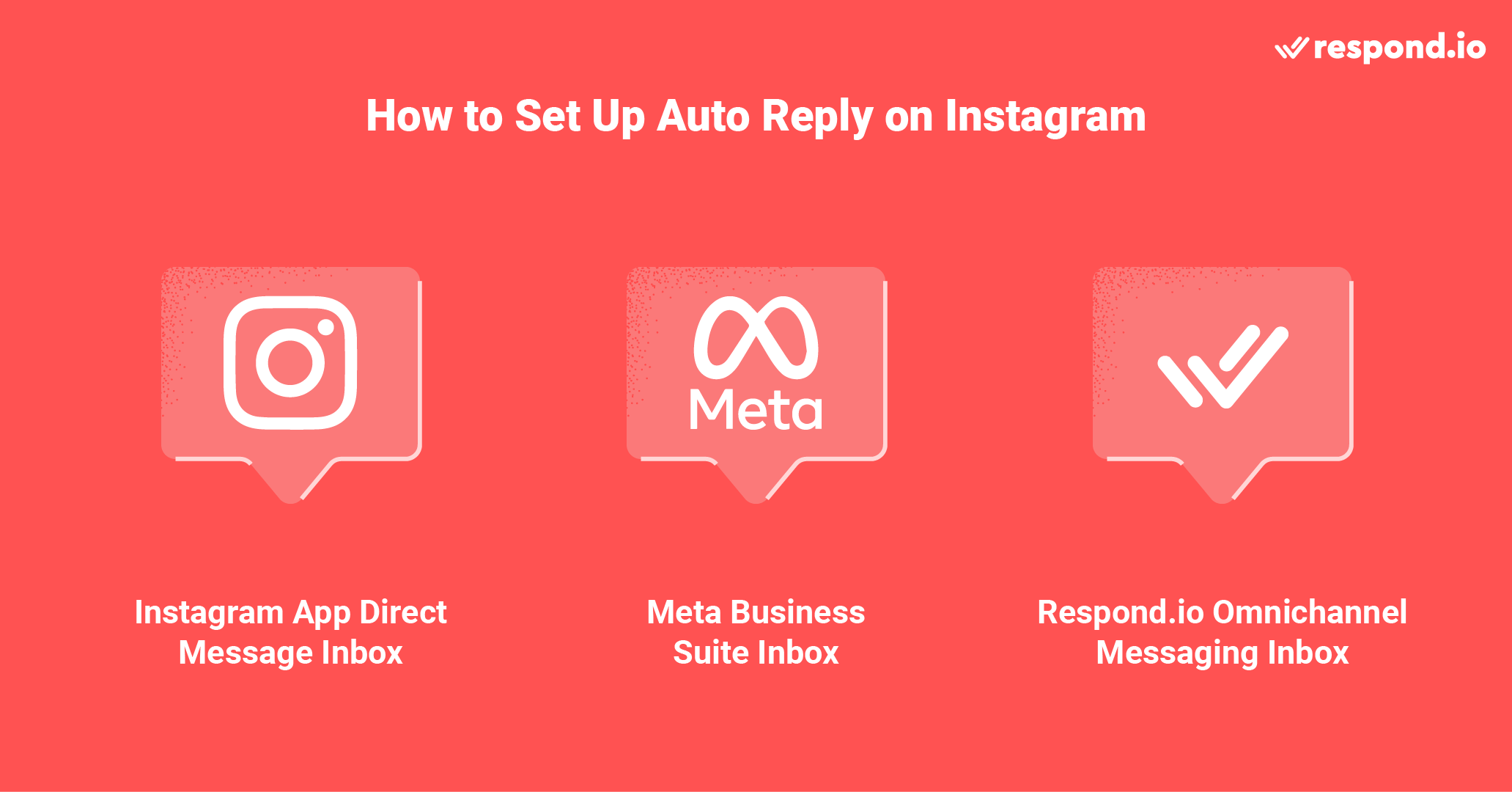
Это:
Входящие сообщения в приложении Instagram
Входящие Meta Business Suite
Многоканальный почтовый ящик Respond.io
В следующем разделе мы объясним функции каждой опции и то, как их настроить, чтобы вы могли сразу же начать использовать функцию автоответа Instagram.
Как настроить быстрый ответ в Instagram: входящие сообщения в Instagram DM
В самом приложении Instagram DM нет функции автоответа. Таким образом, компании, общающиеся с клиентами исключительно через приложение, могут отправлять готовые ответы на распространенные запросы клиентов, используя быстрые ответы Instagram. Выполните следующие действия, чтобы настроить раздел часто задаваемых вопросов в Instagram Direct.
1. На главной странице Instagram нажмите значок Messenger в правом верхнем углу экрана.
2. В разделе «Настройка автоматических ответов» нажмите Начать.
3. Нажмите переключатель рядом с пунктом «Показать вопросы», чтобы включить автоматические ответы.
4. В разделе «Вопросы» нажмите Добавить вопрос. Для каждого вопроса вам будет предложено ввести вопрос и необязательный автоматический ответ.
5. Нажмите . Сохраните , когда закончите.
Чтобы использовать эту функцию, вам необходимо сначала убедиться, что ваш аккаунт Instagram является бизнес-аккаунтом. Обратите внимание, что быстрые ответы можно настроить только в настройках приложения Instagram для телефона. Пошаговые инструкции по настройке читайте в нашем руководстве по быстрым ответам в Instagram.
Далее мы покажем вам, как настроить автоответ в Instagram, а также типы автоответов, доступные в Meta Business Suite.
Как настроить автоматические ответы в Instagram: Meta Business Suite Inbox
Компании могут отправлять автоматические ответы в Instagram через Meta Business Suite. Однако функции автоматизированного обмена сообщениями в Meta Business Suite ограничены мгновенными ответами и сообщениями об отсутствии.
Чтобы настроить автоответ в Instagram, вам необходимо сначала подключить свой аккаунт Instagram Business к Meta Business Suite. После подключения вы сможете настроить мгновенный ответ и сообщения об отсутствии на месте.
Автоответ Instagram: Мгновенная реакция.
1. Откройте Meta Business Suite Входящие и нажмите Автоматизация.
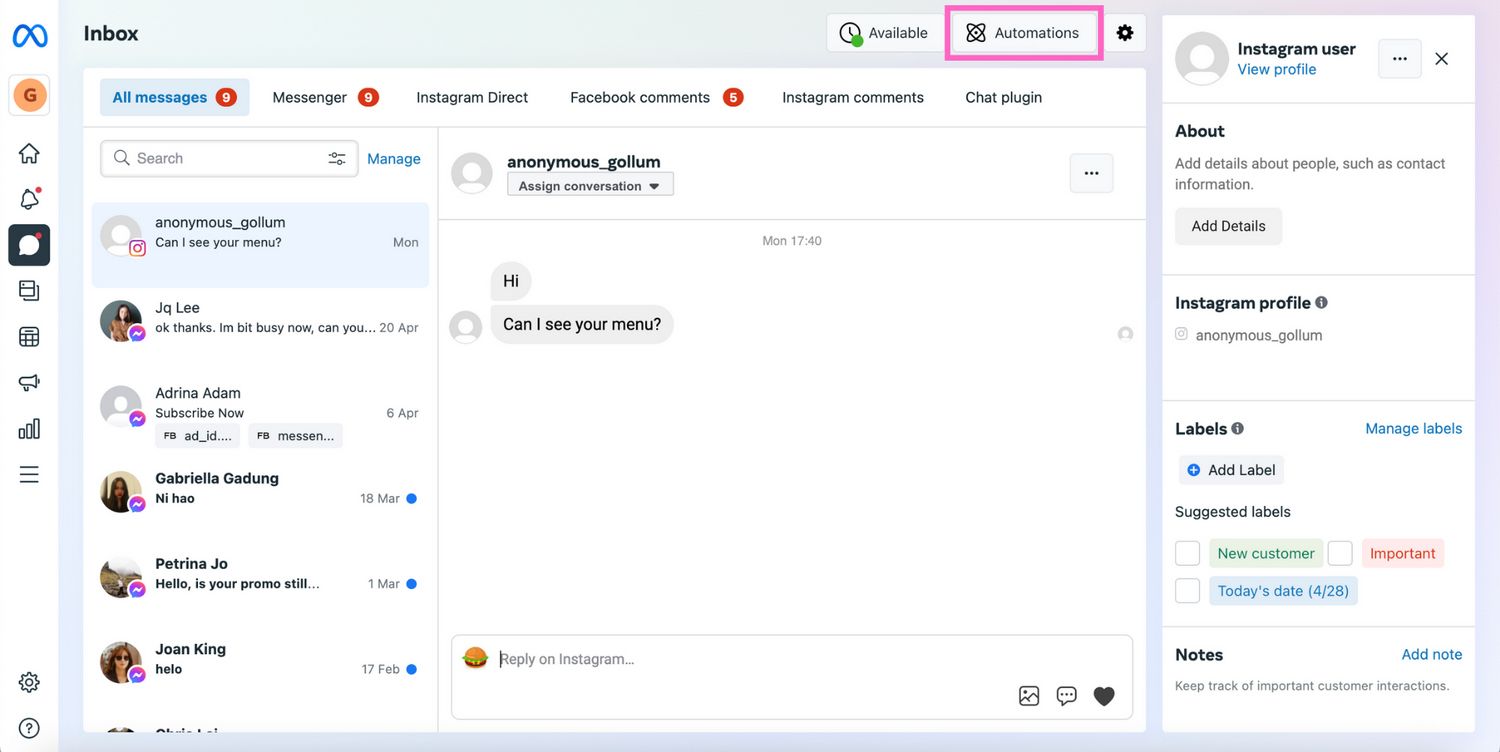
2. Перейдите кМгновенный ответ и включите переключатель.
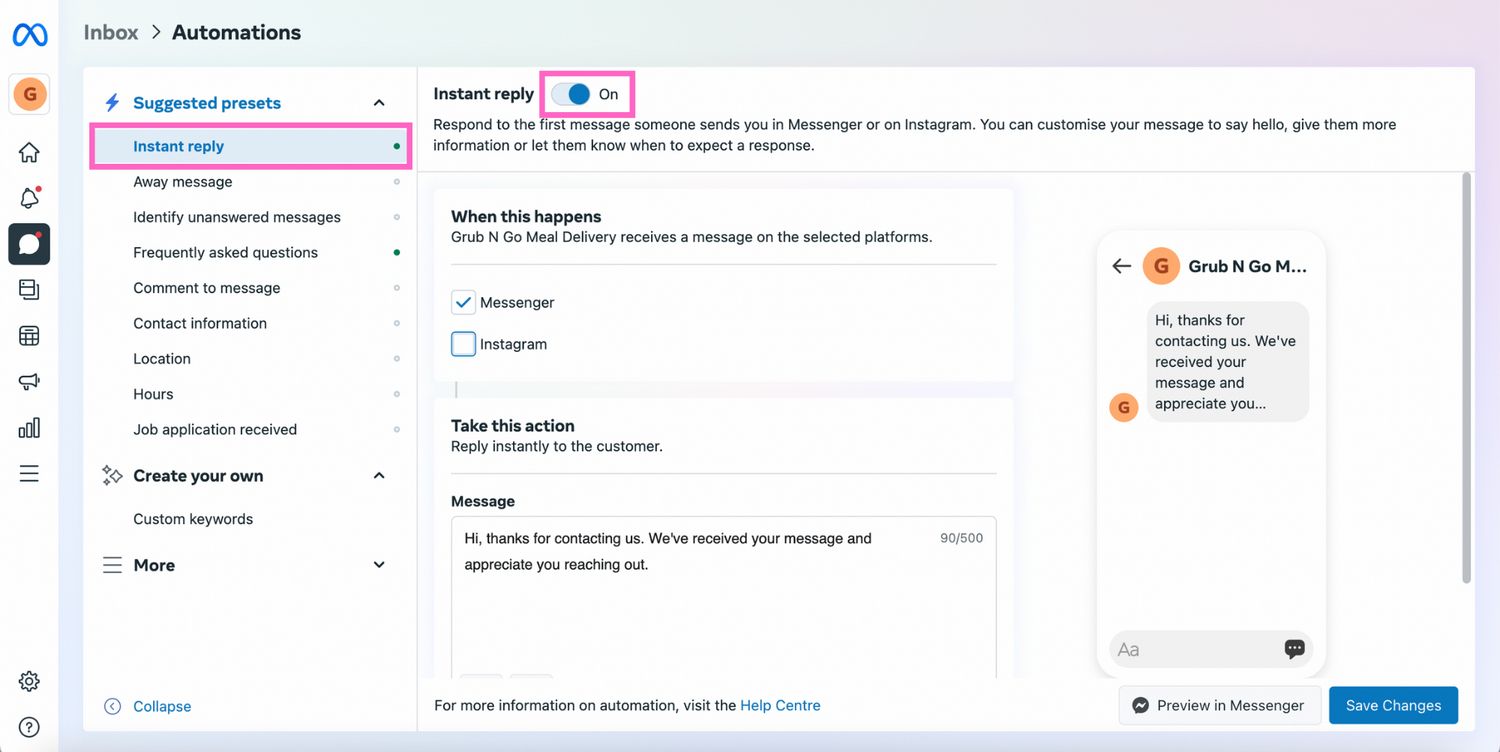
3. Выберите Instagram, установив флажок.
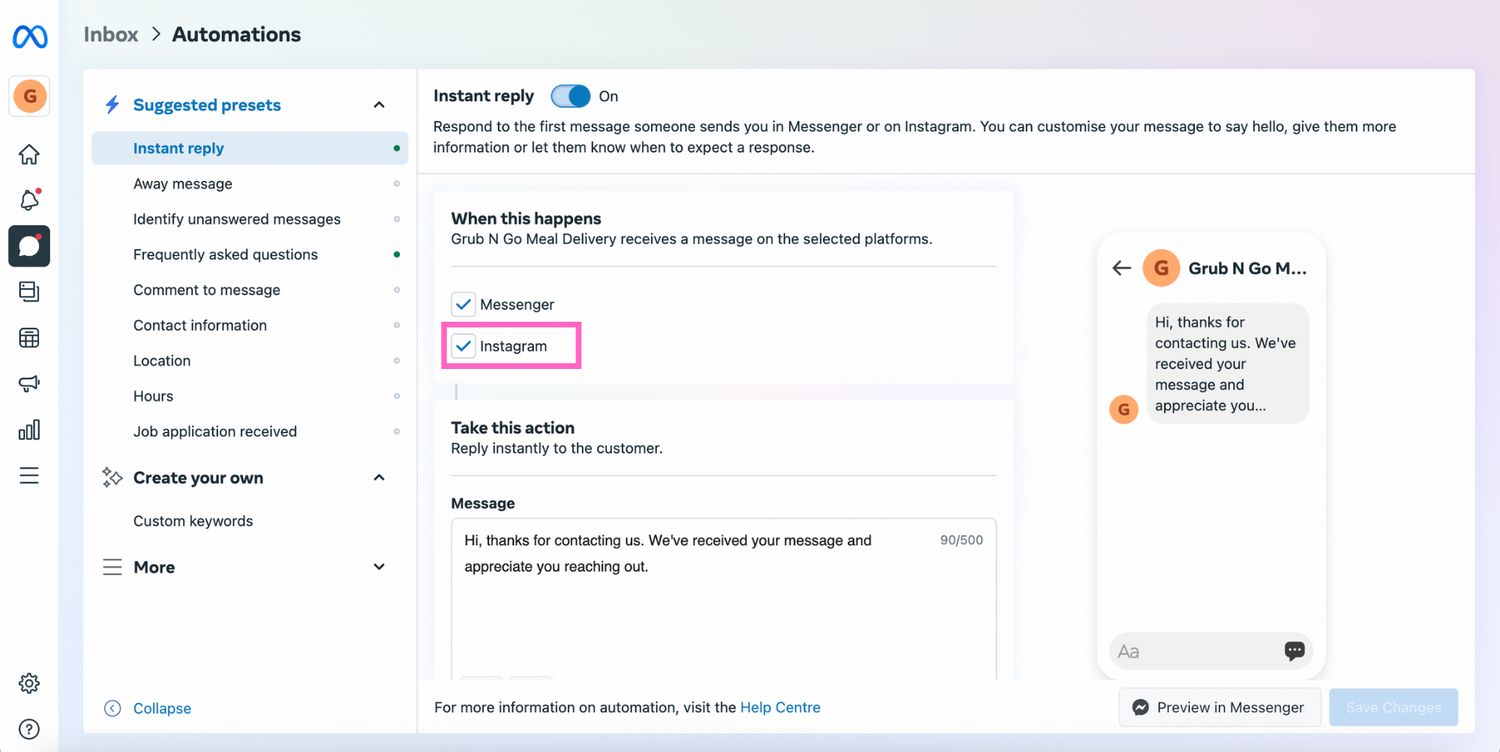
4. Напишите сообщение автоответчика и нажмите на значок Искры , если вы хотите персонализировать свой мгновенный ответ в Instagram.
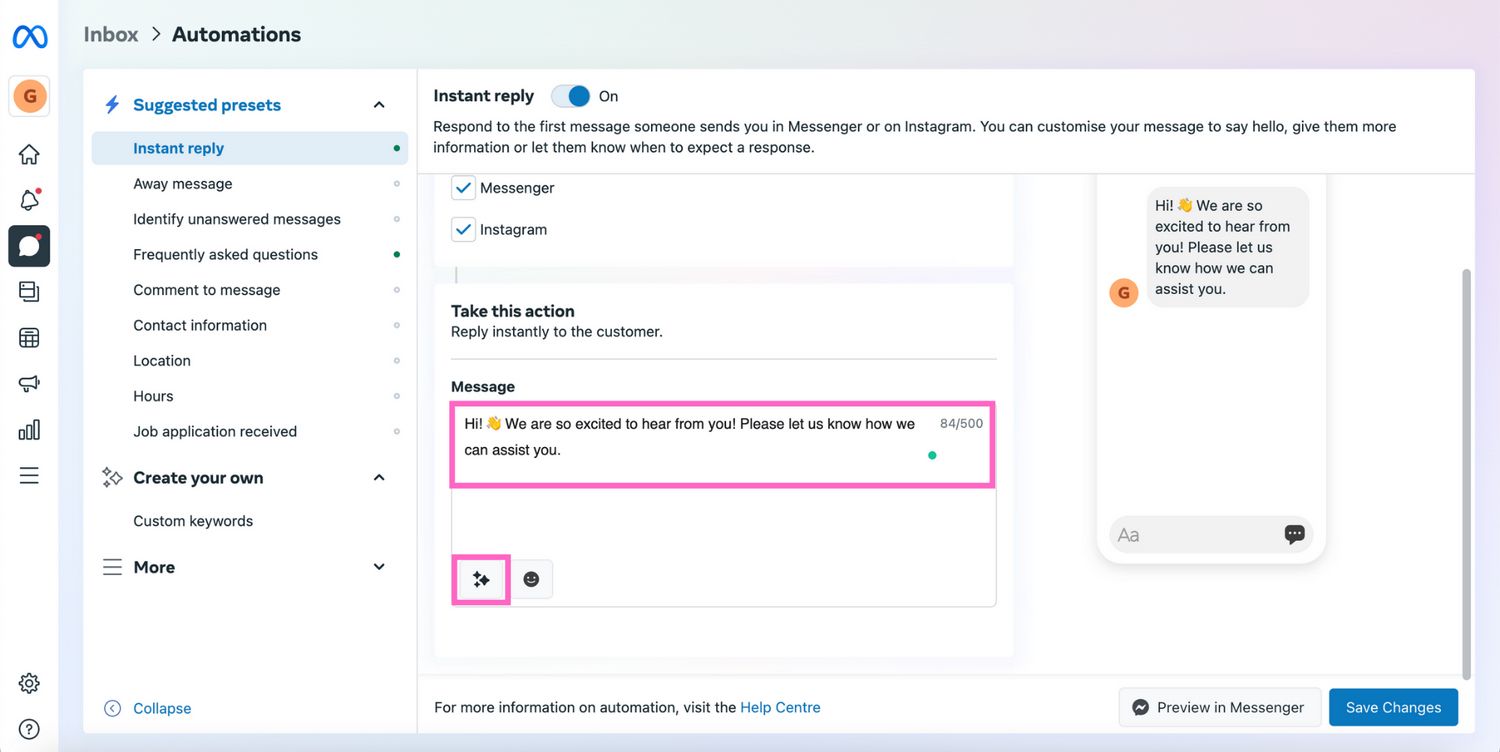
5. Нажмите на Сохранить изменения, чтобы опубликовать свой автоответ.
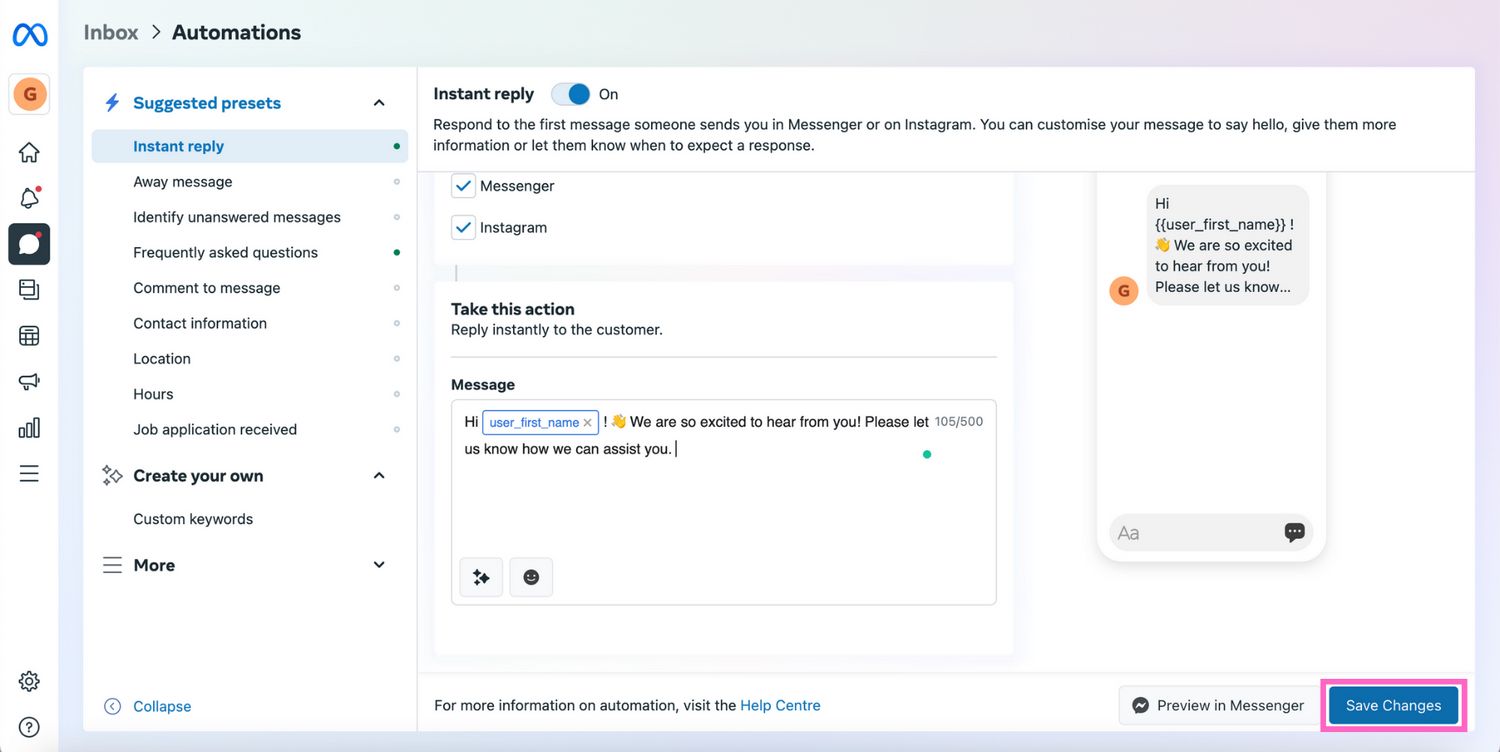
Если вы хотите протестировать сообщение перед его сохранением, нажмите Предварительный просмотр в Messenger. Далее мы покажем вам, как настроить сообщение об отсутствии в Meta Business Suite.
Автоматический ответ Instagram: сообщение «Нет на месте»
1. Откройте Meta Business Suite Входящие и нажмите Автоматизация.
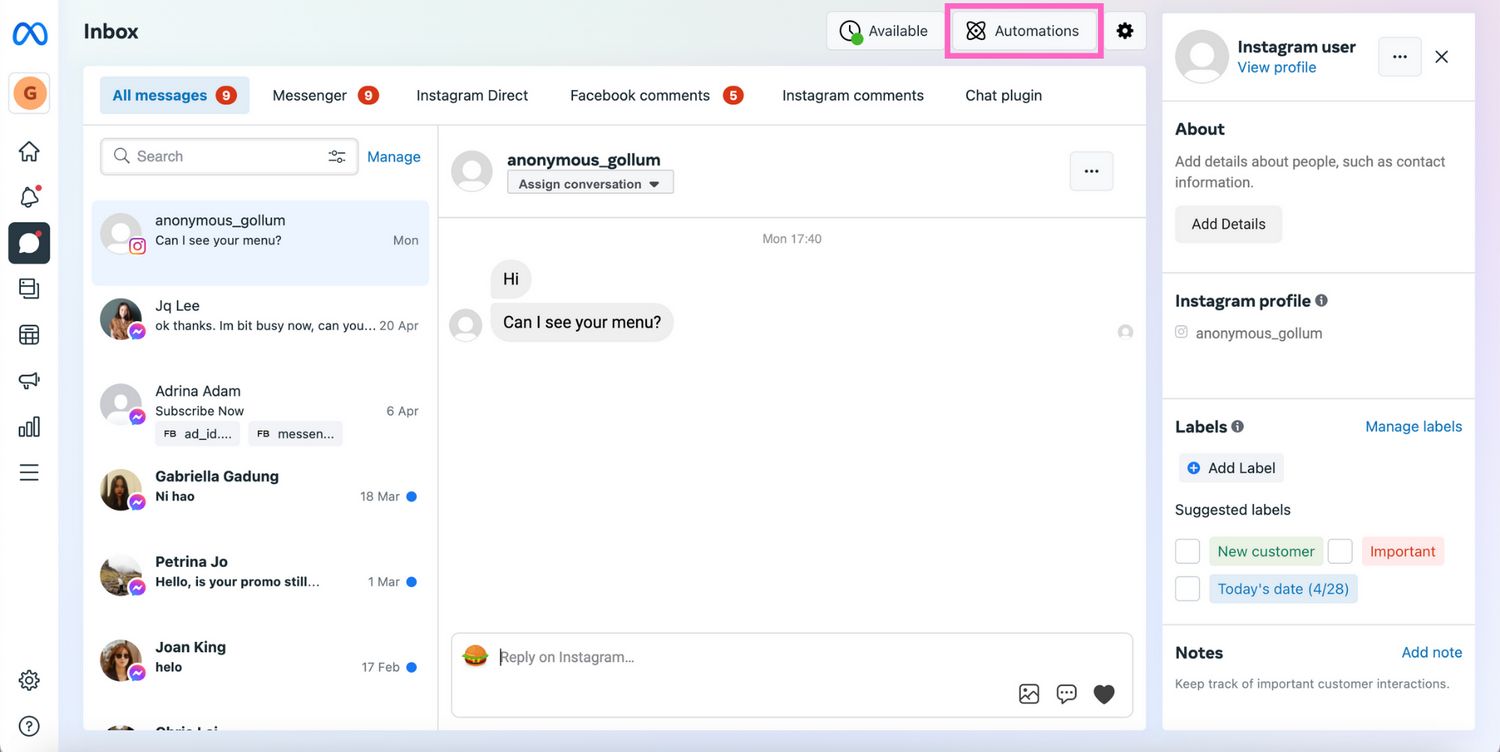
2. Перейдите к Сообщение об отсутствии, выберите Instagram, установив флажок, и нажмите +Добавить время, чтобы запланировать ваше время отсутствия.
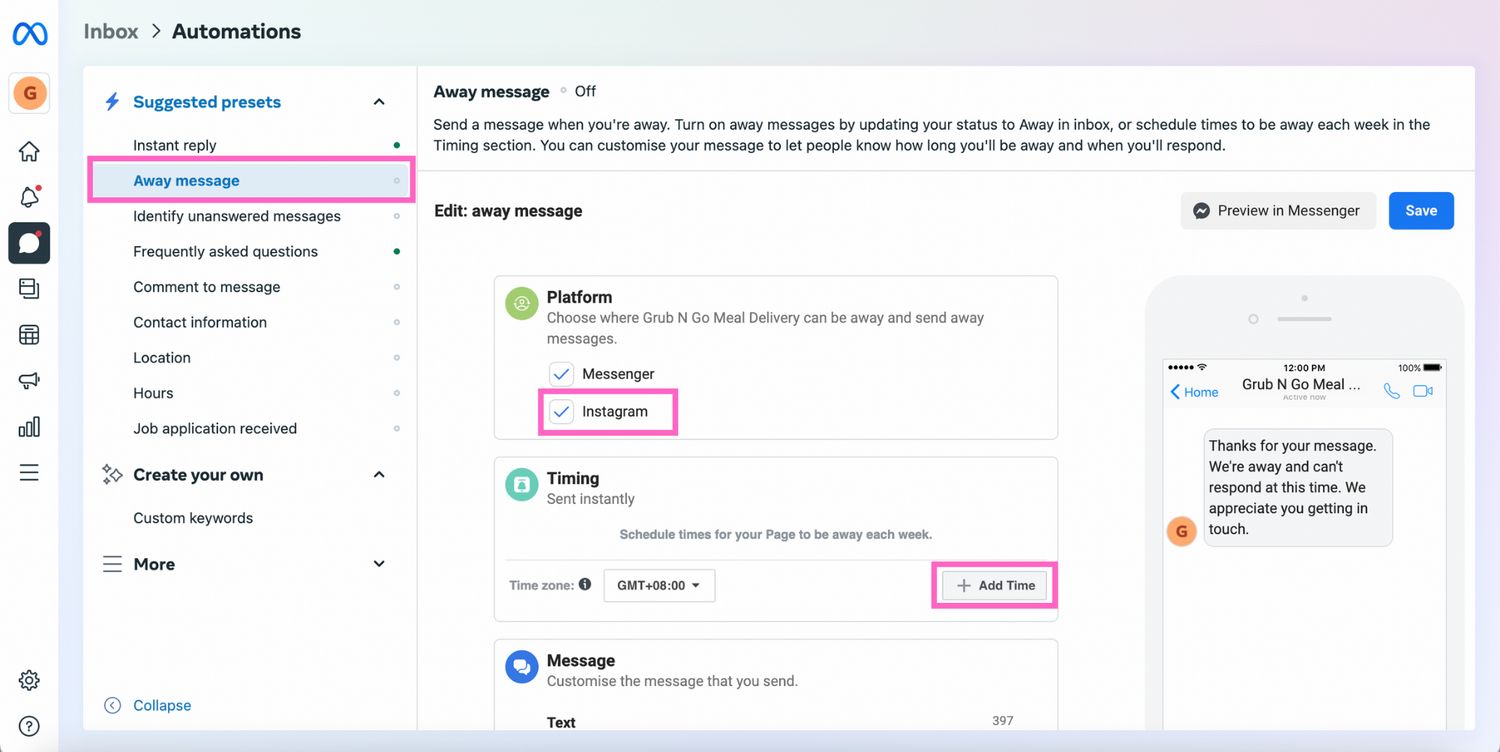
3. Установите время вашего отсутствия.
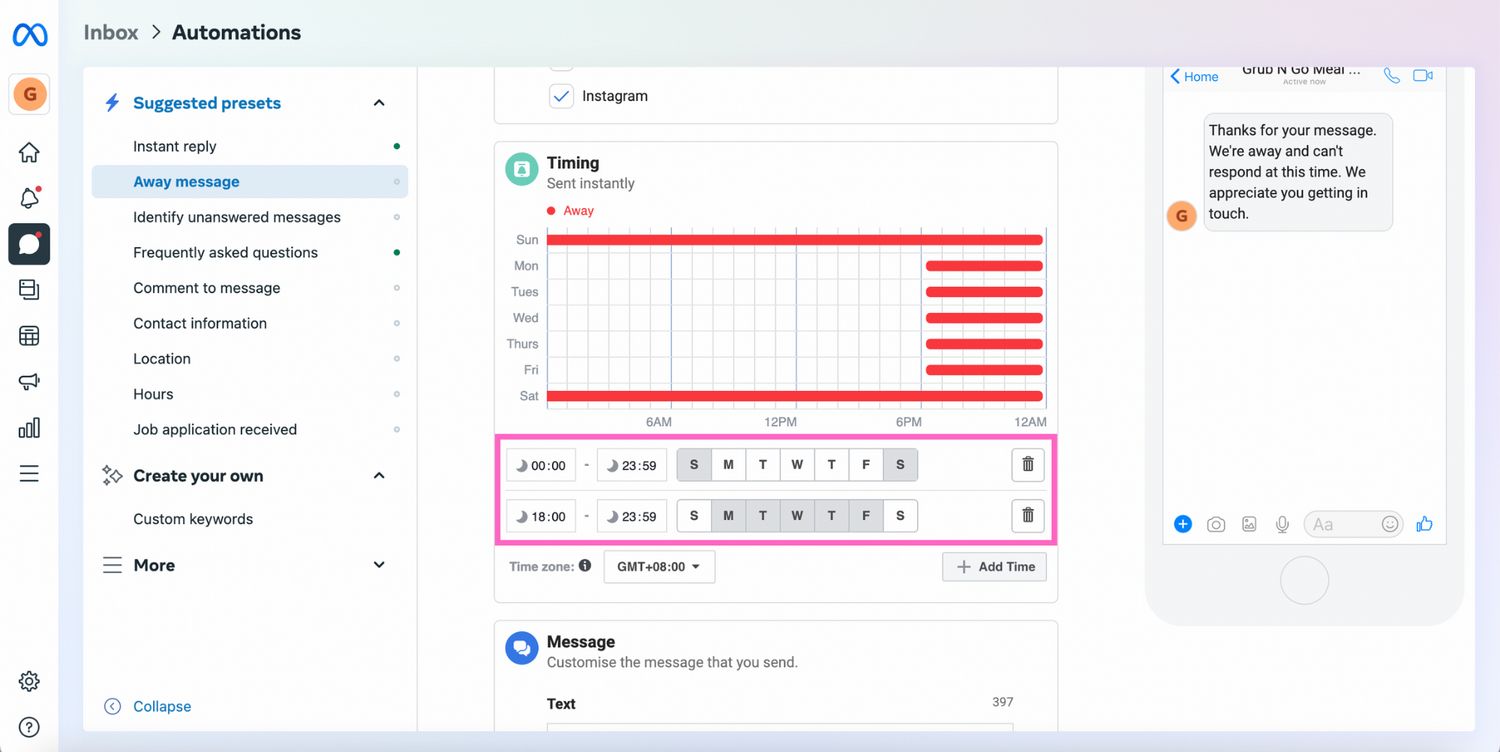
4. Напишите сообщение об отсутствии и нажмите +Добавить имя клиента , если вы хотите персонализировать его.
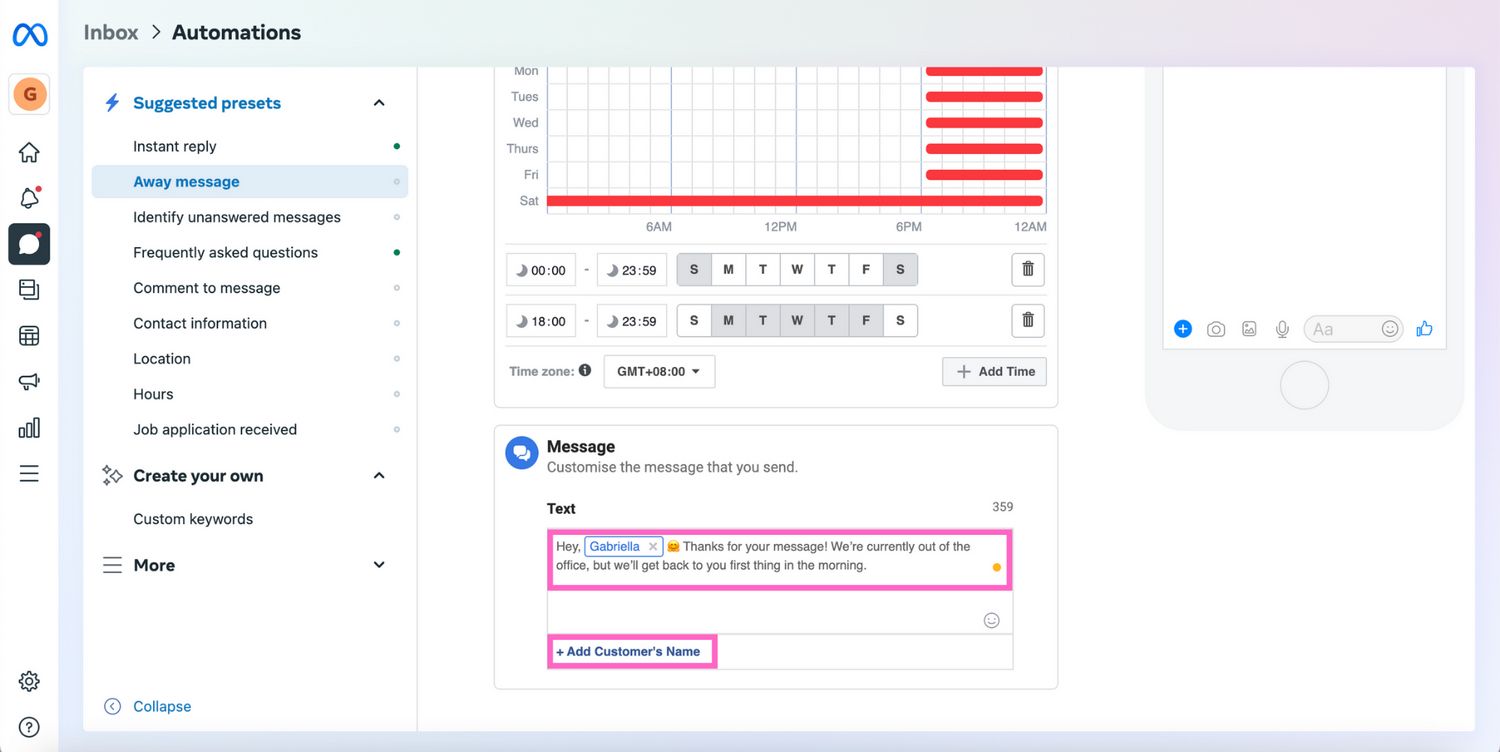
5. Нажмите Сохранить. Ваше сообщение об отсутствии будет отправлено, если клиенты отправят вам сообщение вне рабочего времени.
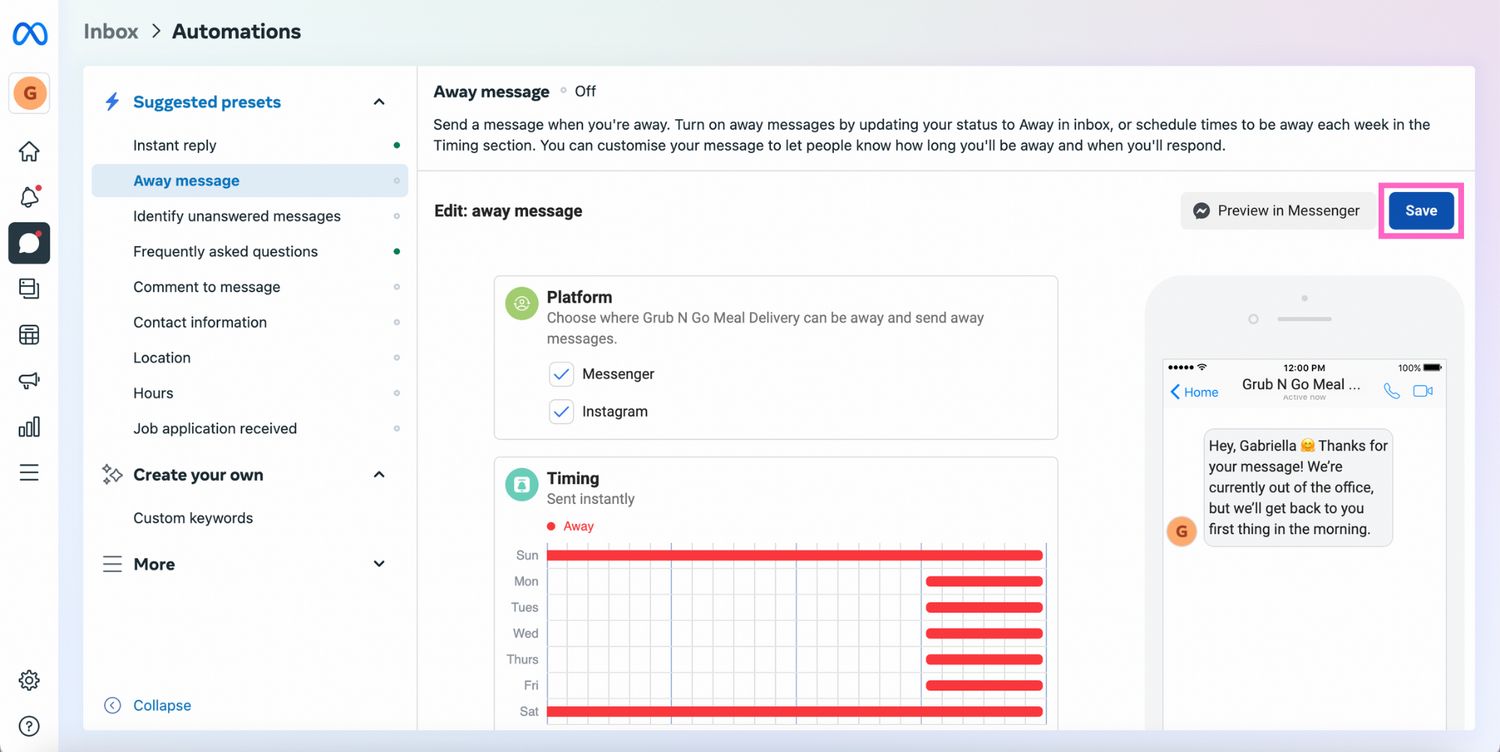
Хотите более продвинутую автоматизацию обмена сообщениями по сравнению с тем, что может предложить Meta Business Suite? Вам понадобится платформа для обмена деловыми сообщениями, такая как respond.io.
Предупреждение! После последних изменений протокола передачи сообщений Meta'теперь у вас может быть только одно основное приложение: либо Meta Business Suite Inbox, либо сторонний почтовый ящик, например response.io. Обратите внимание, что входящие сообщения будет получать только основное приложение.
Далее мы покажем вам, как настроить автоответы в Instagram на respond.io. Однако прежде чем вы сможете использовать response.io в качестве стороннего почтового ящика Instagram, вам необходимо отключить Meta Business Suite Inbox ивместо этого сделать response.io основным приложением.
Превратите общение с клиентами в рост бизнеса с помощью response.io. ✨
Управляйте звонками, чатами и электронной почтой в одном месте!
Как настроить автоответчик Instagram на respond.io
Расширенная автоматизация Respond.io позволяет собирать информацию о клиентах и отправлять контекстные автоматические сообщения на основе категорий клиентов, таких как географическое положение, приобретенные продукты, уровень подписки и многое другое.
Кроме того, с помощью рабочих процессов respond.io легко настраивать расширенные автоматические сообщения. Вы даже можете настроить свой рабочий процесс так, чтобы направлять контакты нужной команде и назначать их доступному агенту после отправки ваших автоответов. Чтобы начать, следуйте инструкциям ниже.
1. Перейдите в модуль рабочих процессов и нажмите Добавить рабочий процесс.
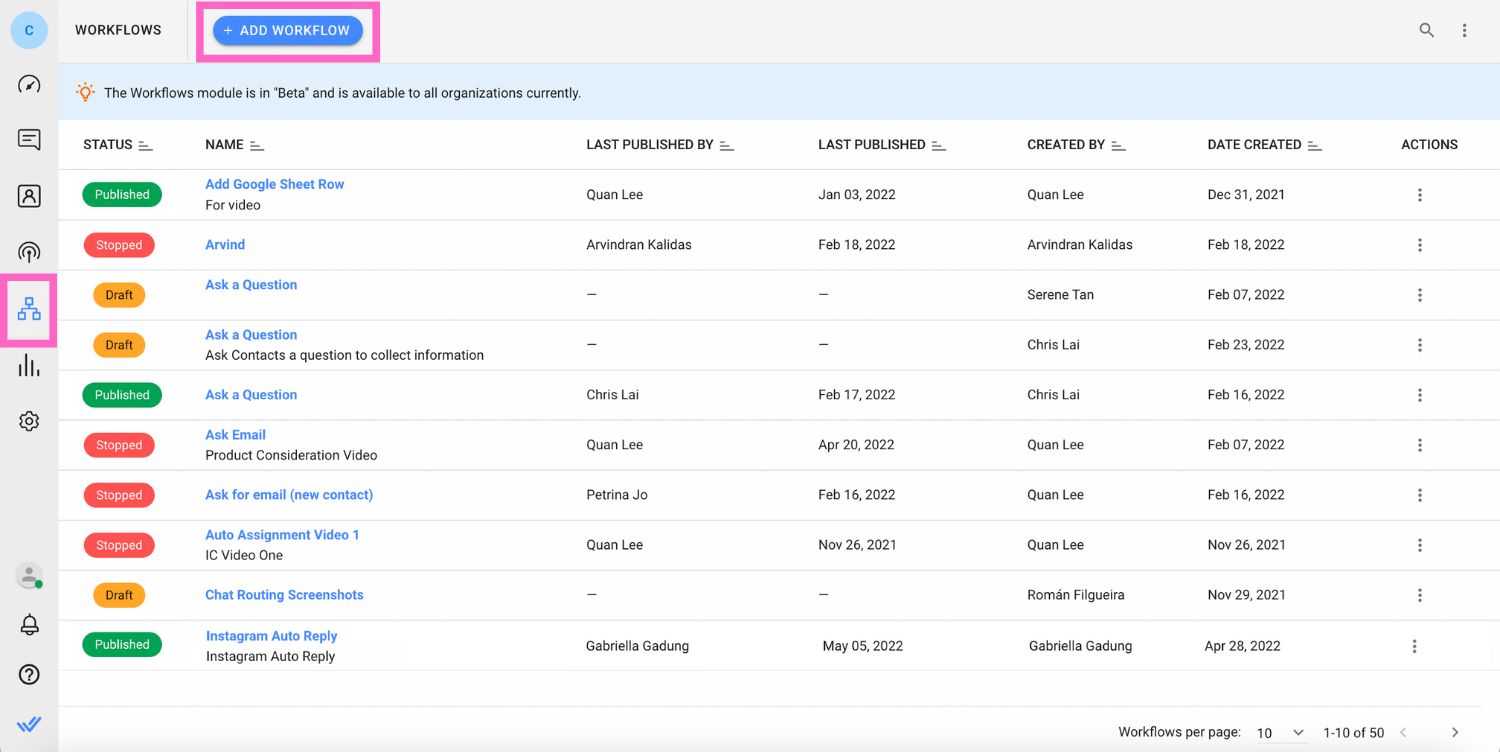
2. Установите триггер рабочего процесса на Открытие разговора.
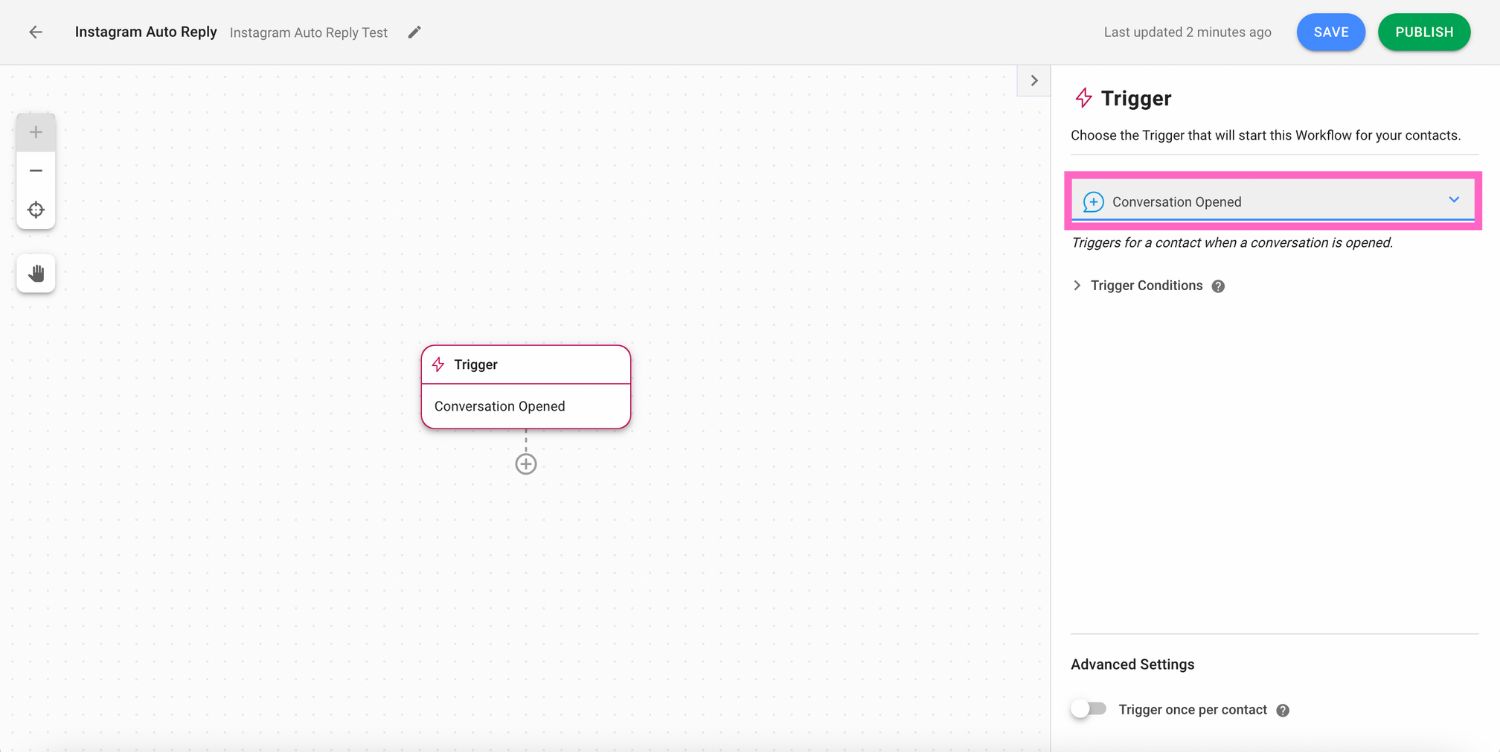
3. Добавьте к шагу Дату & Временной шаг, чтобы установить часы работы. Это определит, когда следует отправлять сообщение об отсутствии или приветственное сообщение.
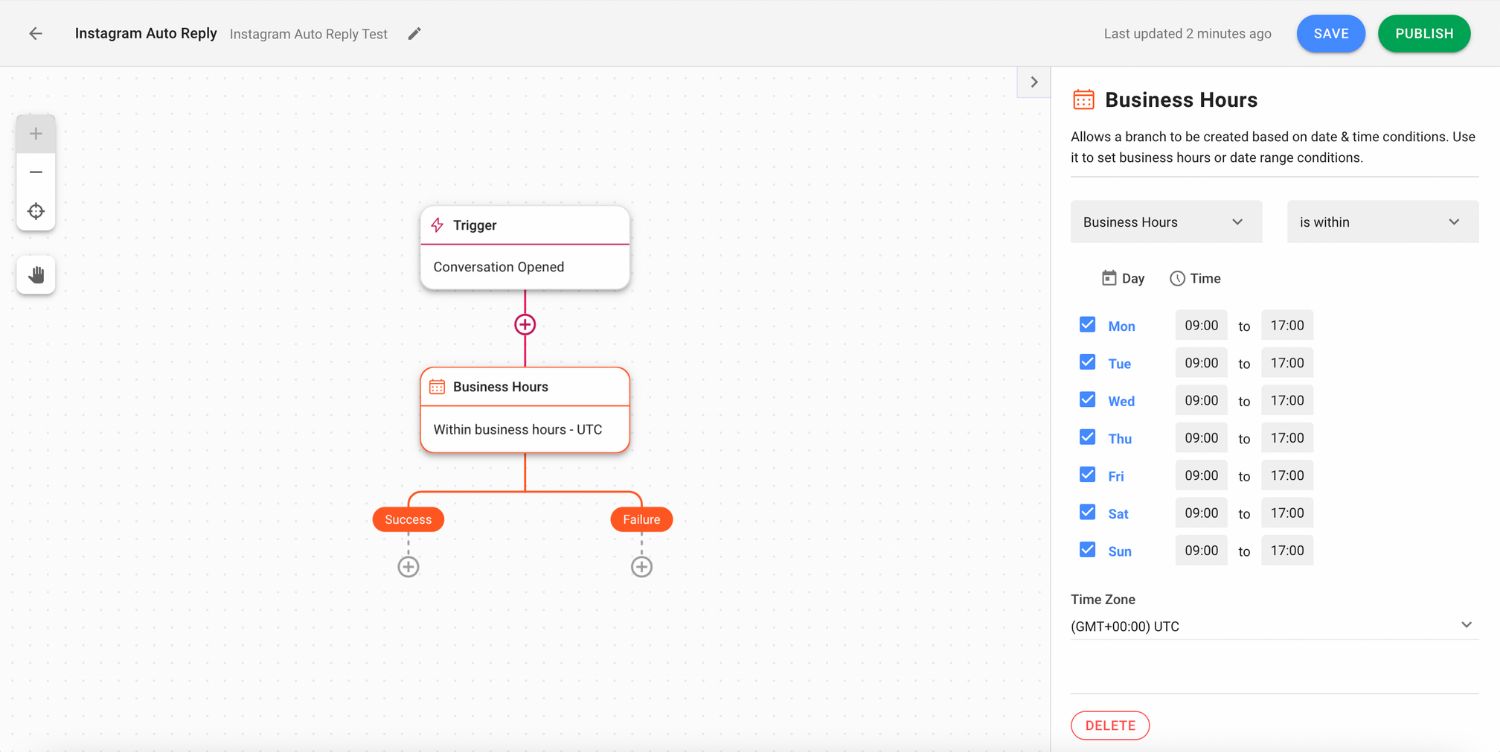
4. Добавьте шаг "Отправить сообщение". При составлении приветственных и прощальных сообщений обязательно установите канал Instagram в настройках.
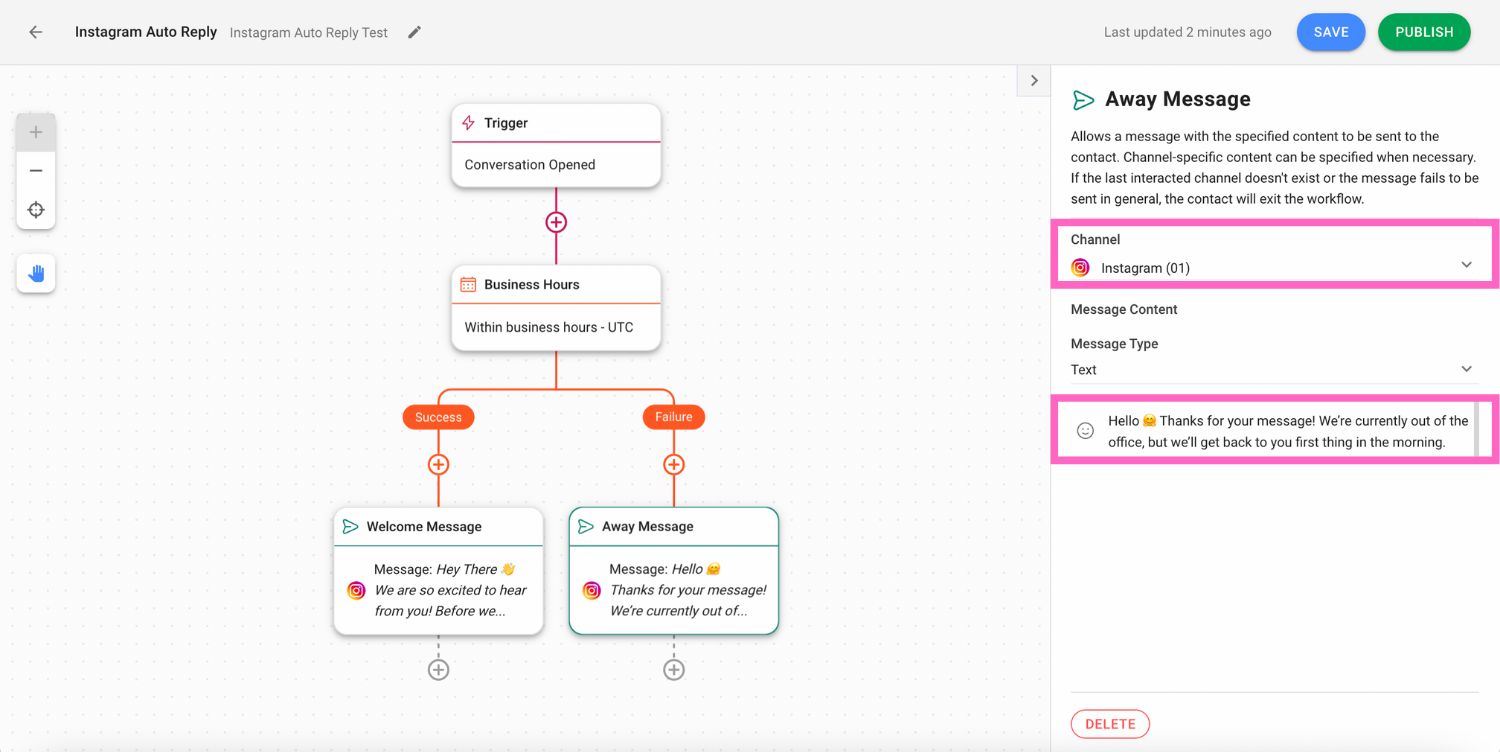
Если вы хотите получить информацию о клиенте, добавьте Шаг «Задать Вопрос». Ответы можно сохранять как переменные или поля контактов для использования в других частях рабочего процесса.
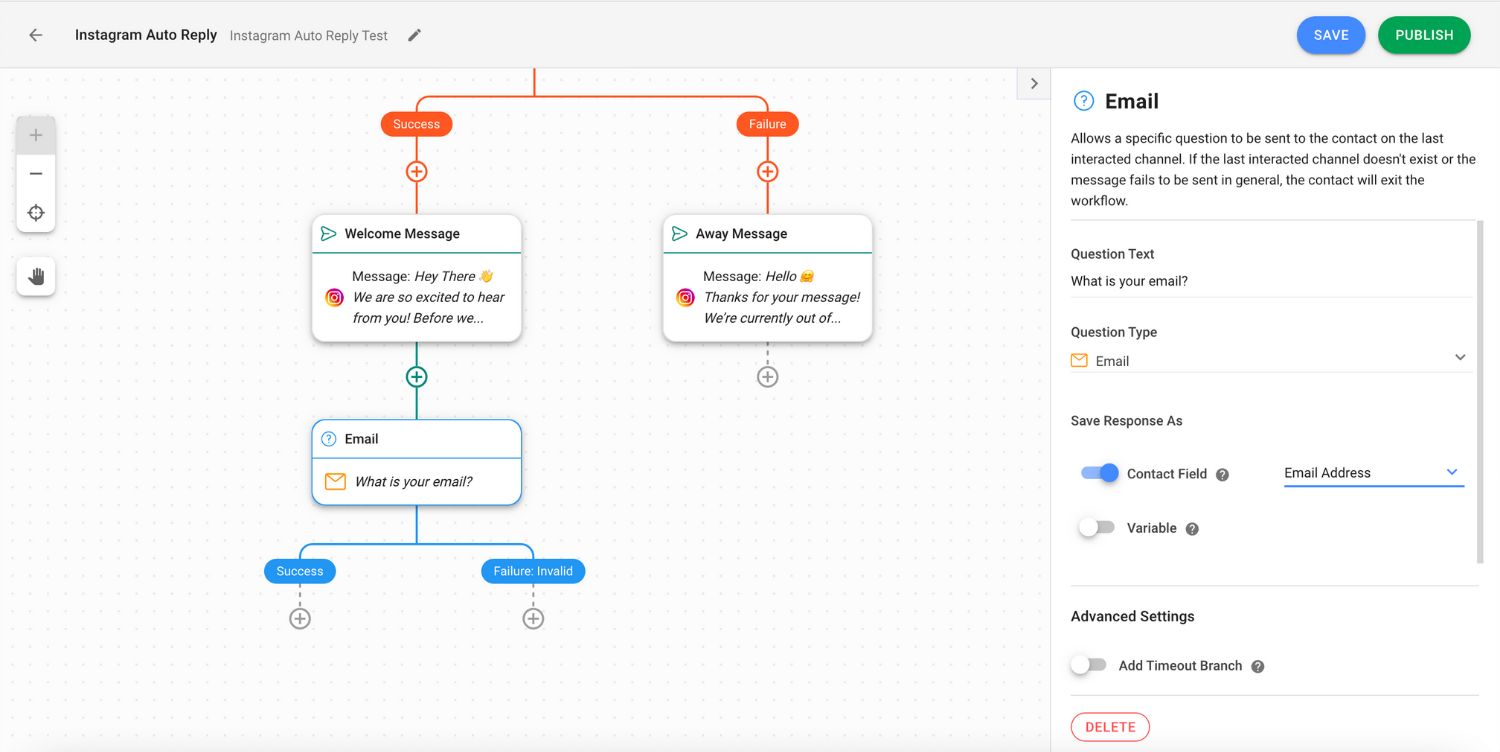
После настройки рабочего процесса сохраните и опубликуйте его. И это все, что вам нужно знать о настройке автоответчика в Instagram. Далее мы приведем несколько примеров сообщений автоответчика, которые помогут вам быстро начать взаимодействовать с потенциальными клиентами и клиентами.
Примеры сообщений автоответчика в Instagram
Вот несколько примеров, которые могут пробудить вашу креативность. Больше идей для приветственных сообщений в Instagram читайте в нашем подробном посте в блоге.
Спасибо, что обратились к нам! Наша команда доступна с 10:00 до 15:00 по центральному времени. Мы свяжемся с вами в эти часы!
Привет! Спасибо, что обратились к нам! Ваше сообщение важно для нас. Кто-нибудь из нашей команды свяжется с вами в течение следующих 12 часов.
Извините, мы вас пропустили! Наша команда в данный момент недоступна, но мы вернемся около 8 утра по Гринвичу.
Хотите начать отправлять автоматические ответы в Instagram с помощью respond.io? Создайте бесплатную учетную запись и подключите свой Instagram к платформе управления общением с клиентами на базе искусственного интеллекта и получив значок Meta Business Partner, чтобы улучшить качество обслуживания клиентов.
Превратите общение с клиентами в рост бизнеса с помощью response.io. ✨
Управляйте звонками, чатами и электронной почтой в одном месте!
Дальнейшее чтение
Была ли эта статья вам полезна? Если да, то вот несколько статей об Instagram, которые могут вас заинтересовать.






































 Электроника
Электроника Мода и одежда
Мода и одежда Мебель
Мебель Ювелирные изделия и часы
Ювелирные изделия и часы
 Внеурочные занятия
Внеурочные занятия Спорт и фитнес
Спорт и фитнес
 Центр красоты
Центр красоты Стоматологическая клиника
Стоматологическая клиника Медицинская клиника
Медицинская клиника
 Услуги по уборке и няням
Услуги по уборке и няням Фотография и видеосъемка
Фотография и видеосъемка
 Автосалон
Автосалон
 Турагентство и оператор туров
Турагентство и оператор туров




